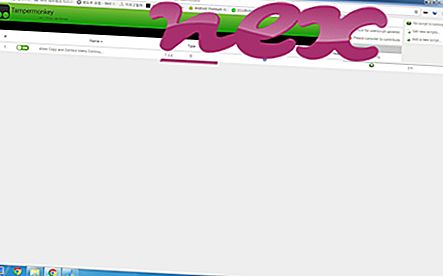Proces znany jako Aplikacja FMAPP należy do oprogramowania Fortemedia lub Realtek High Definition Audio Driver lub FMAPP Application lub Forte Config firmy Fortemedia (www.fortemedia.com).
Opis: Fmapp.exe nie jest niezbędny dla systemu Windows i często powoduje problemy. Fmapp.exe znajduje się w podfolderze „C: Program Files” - głównie C: Pliki programów CONEXANT ForteConfig lub C: Pliki programów Realtek Audio HDA . Znane rozmiary plików w Windows 10/8/7 / XP to 49 056 bajtów (78% wszystkich wystąpień), 78 880 bajtów i 9 kolejnych wariantów.
Program nie ma widocznego okna. To nie jest główny plik Windows. Plik ma podpis cyfrowy. Plik fmapp.exe jest plikiem podpisanym przez Verisign. Fmapp.exe może nagrywać wejścia klawiatury i myszy. Dlatego ocena bezpieczeństwa technicznego jest 19% niebezpieczna ; ale powinieneś także porównać tę ocenę z opiniami użytkowników.
Odinstalowanie tego wariantu: Masz możliwość przeszukania obszaru wsparcia na stronie Fortemedia lub usunięcia całego programu Fortemedia Inc lub Realtek High Definition Audio Driver przy użyciu Panelu sterowania Windows.Jeśli plik fmapp.exe znajduje się w podfolderze C: Windows, ocena bezpieczeństwa jest 0% niebezpieczna . Rozmiar pliku to 142.400 bajtów. Jest to zaufany plik firmy Microsoft. Program nie jest widoczny. Jest to plik podpisany przez Verisign. Plik ma podpis cyfrowy. Plik fmapp.exe nie jest podstawowym plikiem systemu Windows. Fmapp.exe może nagrywać wejścia klawiatury i myszy.
Odinstalowywanie tego wariantu: Masz możliwość przeszukiwania obszaru wsparcia na stronie Fortemedia lub usunięcia całego programu Fortemedia Inc. przy użyciu Panelu sterowania systemu Windows.Ważne: Niektóre złośliwe oprogramowanie kamufluje się jako fmapp.exe, szczególnie gdy znajduje się w folderze C: Windows lub C: Windows32. Dlatego należy sprawdzić proces fmapp.exe na komputerze, aby sprawdzić, czy jest to zagrożenie. Zalecamy Security Task Manager do weryfikacji bezpieczeństwa komputera. Był to jeden z najpopularniejszych typów The Washington Post i PC World .
Czysty i schludny komputer jest kluczowym warunkiem uniknięcia problemów z fmapp. Oznacza to uruchomienie skanowania w poszukiwaniu złośliwego oprogramowania, wyczyszczenie dysku twardego za pomocą 1 cleanmgr i 2 sfc / scannow, 3 programy odinstalowujące, których już nie potrzebujesz, sprawdzenie programów Autostart (za pomocą 4 msconfig) i włączenie Automatycznej aktualizacji Windows 5. Zawsze pamiętaj, aby wykonywać okresowe kopie zapasowe lub przynajmniej ustawiać punkty przywracania.
Jeśli wystąpi rzeczywisty problem, spróbuj przypomnieć sobie ostatnią rzecz, którą zrobiłeś, lub ostatnią rzecz, którą zainstalowałeś, zanim problem pojawił się po raz pierwszy. Użyj komendy 6 resmon, aby zidentyfikować procesy, które powodują problem. Nawet w przypadku poważnych problemów, zamiast ponownej instalacji systemu Windows, lepiej jest naprawić instalację lub, w systemie Windows 8 i nowszych wersjach, wykonać komendę 7 DISM.exe / Online / Cleanup-image / Restorehealth. Umożliwia to naprawę systemu operacyjnego bez utraty danych.
Aby pomóc w analizie procesu fmapp.exe na komputerze, pomocne okazały się następujące programy: Menedżer zadań zabezpieczeń wyświetla wszystkie uruchomione zadania systemu Windows, w tym osadzone ukryte procesy, takie jak monitorowanie klawiatury i przeglądarki lub wpisy autostartu. Unikalna ocena ryzyka bezpieczeństwa wskazuje na prawdopodobieństwo, że proces będzie potencjalnym oprogramowaniem szpiegującym, złośliwym oprogramowaniem lub trojanem. B Malwarebytes Anti-Malware wykrywa i usuwa z dysku twardego spyware, adware, trojany, keyloggery, malware i trackery.
Powiązany plik:
searchpredict.dll app_icon.ico brstmonw.exe fmapp.exe mbamscheduler.exe rapportservice.exe sweetim.exe updreg.exe rtlservice.exe blbdrive.sys wtgservice.exe